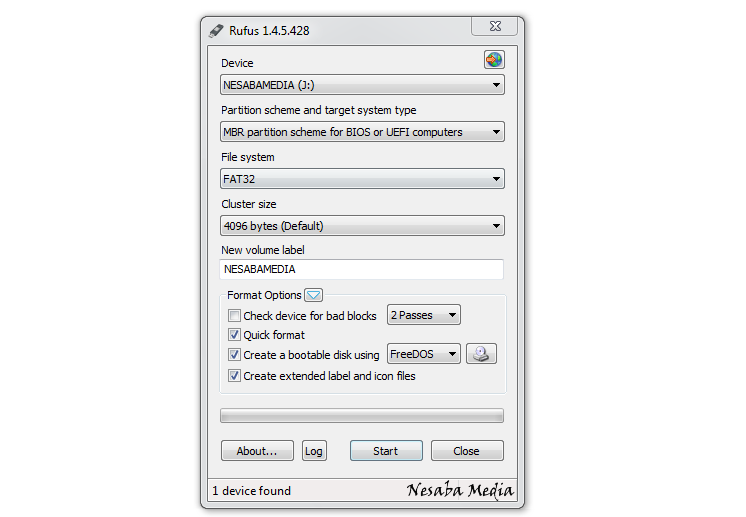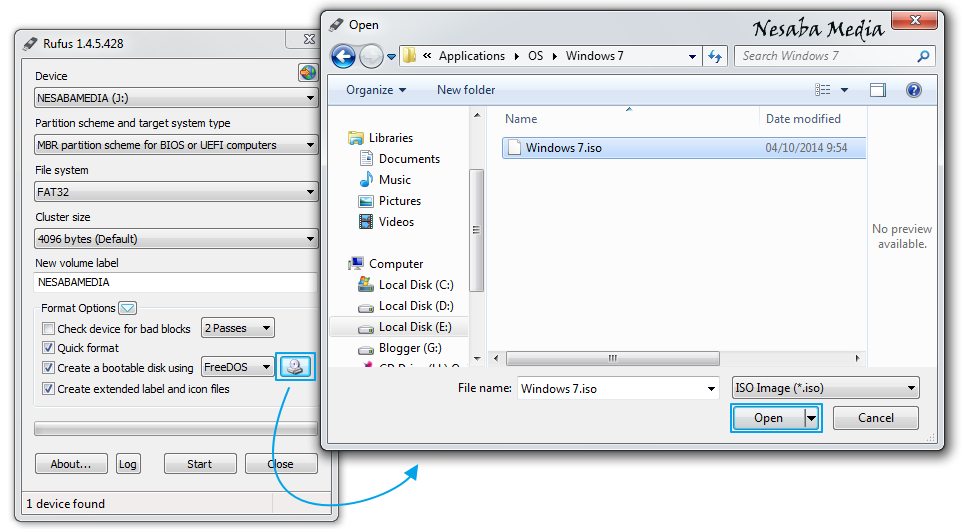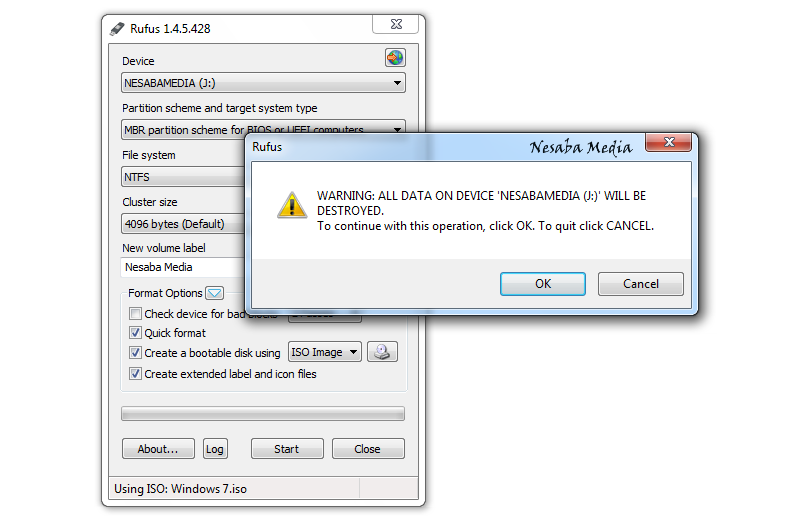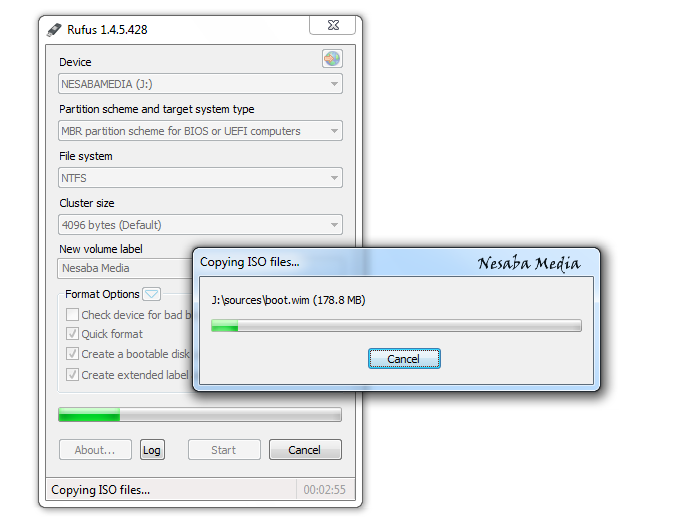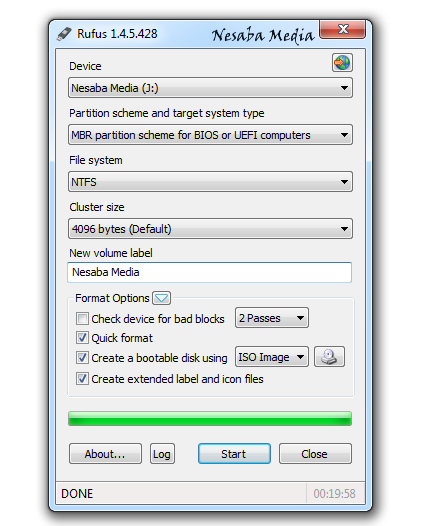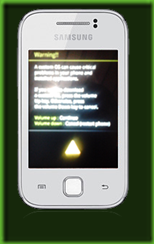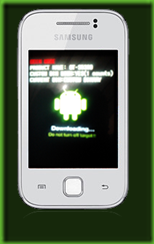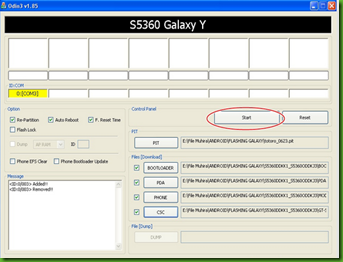Selasa, 02 Juni 2015
Cara Membuat File ISO Menggunakan Ultra ISO
Siapa sih yang tidak tau file-file berformat ".iso", pasti hampir semua mengetahuinya. Ok sob, berikut langkah-langkah simple dan gampang proses pembuatan file-file ke dalam format ISO dengan menggunakan software Ultra ISO.
Selasa, 26 Mei 2015
Cara Mengembalikan Data yang Terhapus/Format
Cara Mengembalikan Data yang Terhapus/Format
Pengalaman kemaren data
yang di flashdisk hilang gara-gara ga sengaja ke format , padahal punya
orang mana penting lagi ,untung inget bisa pake software yang namanya Recuva
untuk mengembalikan file/data walaupun sudah terhapus/ format. jika
anda mengalami hal yang sama bisa menggunakan cara yang saya pakai untuk
mengembalikan file yang hilang.
Recuva adalah
perangkat lunak yang berguna untuk mengembalikan file/data yang hilang
karena terhapus atau terformat. selain penggunaanya yang mudah software
ini juga gratis.
1. download dulu recuva setelah itu install dengan cara klik next ampe abis haha.
2. setelah itu buka recuva yang sudah di install maka akan muncul tampilan awal recuva seperti gambar di bawah , klik next
3. setelah itu akan
muncul tab baru lagi yang menanyakan data jenis apa yang ingin di
kembalikan . pilih all files jika anda ingin mengembalikkan semau file
yang hilang.
4. Selanjutnya pilih tempat data itu hilang, jika data yang hilang ada di flashdisk pilih In a specific location
5 selanjutnya klik browse dan pilih tempat data hilang
6. setelah pilih lokasi
data hilang , klik next dan tunggu sampat proses selesai. setelah
selesai maka akan tampil tab baru yang menanyakan file mana saja yang
ingin di kembalikan . tinggal pilih disitu , selanjutnya pilih tempat
dimana file yang hilang ingin di kembalikan.
Kamis, 14 Mei 2015
Cara Install Windows 7 dengan Flashdisk
Tutorial Lengkap Cara Install Windows 7 dengan Flashdisk
Tutorial kali ini mengenai bagaimana cara menginstall windows 7 dengan
menggunakan USB flashdisk. Mengingat netbook saat ini mayoritas tidak
disertai DVD drive.
Hal tersebut membuat pengguna netbook mengalami kesulitan ketika ingin menginstall sistem operasi, misalkan windows 7 pada netbook mereka.
Maka, menginstall windows 7 menggunakan flashdisk merupakan solusi yang tepat bagi pengguna netbook maupun bagi anda yang mengalami kesulitan ketika ingin menginstall ulang windows 7 dikarenakan DVD drive anda bermasalah.
Untuk membuat bootable flashdisk, saya biasanya menggunakan Rufus dikarenakan penggunaannya yang sederhana dan juga cepat. Untuk membuat bootable flashdisk, terlebih dahulu siapkan flashdisk dengan kapasitas minimal 4GB.
Hal tersebut membuat pengguna netbook mengalami kesulitan ketika ingin menginstall sistem operasi, misalkan windows 7 pada netbook mereka.
Maka, menginstall windows 7 menggunakan flashdisk merupakan solusi yang tepat bagi pengguna netbook maupun bagi anda yang mengalami kesulitan ketika ingin menginstall ulang windows 7 dikarenakan DVD drive anda bermasalah.
Untuk membuat bootable flashdisk, saya biasanya menggunakan Rufus dikarenakan penggunaannya yang sederhana dan juga cepat. Untuk membuat bootable flashdisk, terlebih dahulu siapkan flashdisk dengan kapasitas minimal 4GB.

Sebenarnya berapa besar kapasitas flashdisk tergantung jenis sistem
operasi apa yang ingin kita install. Okey langsung saja, berikut
langkah-langkah membuat bootable flashdisk.
- Pertama, silakan download softwarenya disini.
- Masukkan flashdisk anda kemudian buka aplikasi Rufus. Device anda secara otomatis akan terdeteksi seperti gambar di bawah ini.
- Klik gambar CD drive untuk memilih lokasi file ISO windows 7. Kemudian klik Open.
- Secara otomatis Rufus akan merubah file system dari FAT32 menjadi NTFS. Anda bisa merubah nama drive tersebut pada New volume label. Kemudian klik Start.
- Akan muncul notifikasi bahwa semua data yang terdapat pada drive
tersebut akan diformat, jadi pastikan bahwa anda sudah membackup semua
data yang penting. Selanjutnya klik OK.
- Proses ini memakan waktu kira-kira 20 menit. Aplikasi ini sangatlah cepat, tetapi semua itu tergantung berapa besar ukuran sistem operasi tersebut dan kecepatan flashdisk yang digunakan.
- Selesai! Flashdisk anda sekarang sudah bisa digunakan untuk media instalasi windows 7. Kemudian klik Close.
Selain Rufus, terdapat banyak alternatif lain yg bisa anda coba seperti WinToFlash, WiNToBootic, UNetbootin, dan masih banyak lagi tentunya.
Sabtu, 21 Maret 2015
Cara Flashing Samsung Galaxy Y S5360 Dengan Odin
Cara Flashing Samsung Galaxy Y S5360 Dengan Odin
Flashing adalah proses menginstal ulang firmware/sistem operasi untuk mengembalikan firmware ke versi original.Biasanya dilakukan apabila terjadi kerusakan pada firmware android,ataupun setelah menginstall custom rom.Kali ini saya akan share cara melakukan flashing pada Samsung Galaxy Young GT-S5360.
Download dulu Bahan nya :
Yg harus tersedia dan sofwarenya wajib didownload !!!
- Kabel data/Kabel USB yang bagus
- Laptop/atau PC,
- Download SAMSUNG_USB_Driver_for_Mobile_Phones download di sini !!!! bisa juga pake Kies (semacam nokia suite) tapi buat samsung
- Download Odin3_v1.85+pit download di sini !!!
- Download Bootloader di sini !!
- Terakhir Firmware-nya, Download :di sini !!!
sebelum memulai flashing , Install dulu SAMSUNG_USB_Driver_for_Mobile_Phones" yang sudah di download !!!
- Pertama, matikan ponsel anda, tunggu sampai ponsel benar-benar mati. Jika sudah maka sekarang Tekan TOMBOL, HOME+POWER+VOLUME DOWN(volume bawah) :
- Tekan sampai keluar peringatan seperti gambar di bawah !!!
- Setelah keluar peringatan seperti di atas , lanjutkan dengan menekan volume Up maka layar akan berubah seperti gambar di bawah ini :
- Sambungkan android ke pc lalu buka aplikasi odin.exe di PC/Laptop.
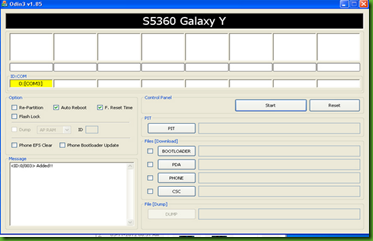
NOTE !!!
pada bagian id harus sudah terisi dengan 0:[COM3] atau 0:[COM4] atau lainya kemungkinan tidak akan sama seperti gambar di atas (jika tidakmuncul ,coba restart pc/laptop nya).
Selanjutnya masukkan Firmware yang sudah di download tadi, tapi extract dulu, bacause file yang di download tadi berbentuk rar,ekstark pake winrar atau yg lainnya , kemudian masukan firmwarenya seperti keterangan di bawah !!!
PHONE : MODEM_S5360XXXXX_REV05.tar.md5 CSC : GT-S5360-MULTI-CSC-OXXXXX.tar.md5 BOOTLOADER: DefaultCalDataWithBoot_S5360XXXXX_REV05.tar.md5 PDA : PDA_S5360XXXXX_REV05.tar.md5 Dan pada bagian PIT, masukan file “totoro_0623.pit”
- Kemudian klik Start dan tunggu sampai muncul PASS
- setelah muncul PASS, berarti sudah selesai,
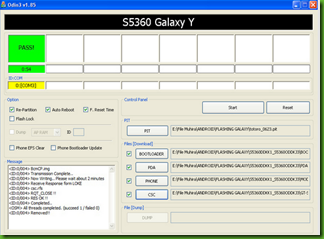
apabila sudah keluar peringatan PASS, berarti anda sudah selesai flashing galaxy Y anda ,klik close, cabut USB-nya, dan hidupkan ponsel android.
Semoga bermanfaat…….
Sabtu, 17 Januari 2015
Langganan:
Postingan (Atom)